Barındırılan XML işlemini Devralma işlemine kopyalama
Azure DevOps Services
Barındırılan XML işleminizi Devralma işlemi modeline kopyalama, özelleştirmeleri kullanıcı arabirimi ve XML tanım dosyaları üzerinden yönetmenize olanak tanır. Devralınan işlem, işlem özelleştirme ve devralınan işlemler hakkında bölümünde açıklanan özelleştirme kümesini destekler.
Barındırılan XML işlemini kopyalamadan önce Barındırılan XML işleminden devralınan işleme geçerken desteklenen işlemler'i gözden geçirmenizi öneririz.
Önkoşullar
- Hesabınız şu anda Barındırılan XML işlem modelini kullanıyor
- Proje Koleksiyonu Yöneticileri grubunun üyesi, kuruluş sahibi olmanız veya belirli bir işlemi düzenlemek, oluşturmak veya yönetmek ve proje oluşturmak için açık izinler vermelisiniz.
Adım dizisi
Kopyalamayı desteklemeye yönelik genel adım dizisi şunlardır:
- Ayarlar>İşlemi'nin açılması
- Kopyalamak istediğiniz Barındırılan XML işlemini seçin ve bağlam menüsünden devralmak için İşlemi kopyala'yı seçin
- Kopyanın bir parçası olarak oluşturulan devralınan işlemde mevcut olan özelleştirmeleri doğrulayın
- Kopyalama sırasında yoksayılan özelleştirmeleri el ile yeniden uygulama
- Özelleştirmeleri doğrulamak için bir test projesi oluşturun.
Ayarlar>İşlemi'nin açılması
Kuruluş ayarları>İşlem'den işlemler oluşturur, yönetir ve özelleştirmeler yaparsınız.
 Projeleri açmak için Azure DevOps logosunu seçin. Ardından Kuruluş ayarları'nı seçin.
Projeleri açmak için Azure DevOps logosunu seçin. Ardından Kuruluş ayarları'nı seçin.
Ardından İşlem'i seçin.
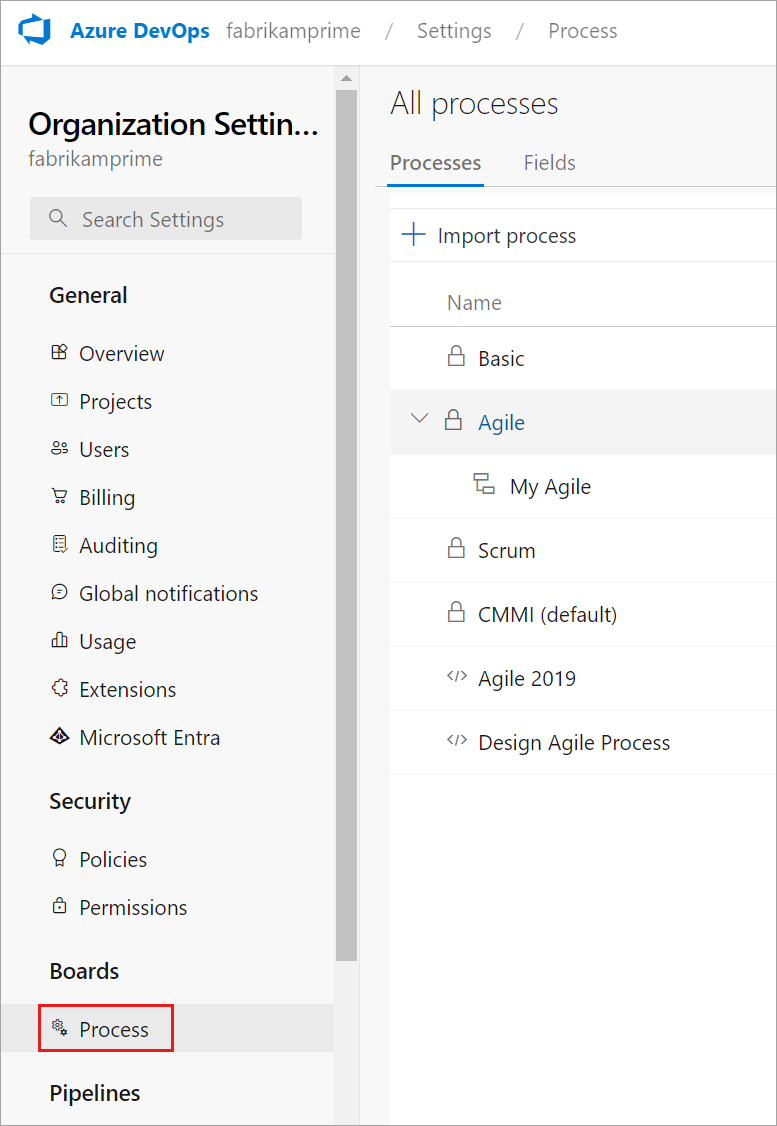
Önemli
İşlem'i görmüyorsanız, TFS-2018 veya önceki bir sürümden çalışıyorsunuz demektir. İşlem sayfası desteklenmez. Şirket içi XML işlem modeli için desteklenen özellikleri kullanmanız gerekir.
Barındırılan XML işlemini Devralma işlemine kopyalama
Açık ... Barındırılan XML işleminin bağlam menüsü ve Devralınan işlemi kopyala seçeneğini belirleyin.
Burada Tasarım Çevik İşlemi menüsünü açacağız.

Açılan iletişim kutusunda sağlanan bilgileri gözden geçirin ve Devam'ı seçin.

Sonraki iletişim kutusunda, oluşturulacak devralınan işlemin adını değiştirebilir ve isteğe bağlı olarak üst işlemi değiştirebilir ve bir açıklama sağlayabilirsiniz.
Burada sistem tarafından sağlanan varsayılan değerleri kabul ediyoruz.

Önemli
Sistem, doğru üst işlemi algılamak için en iyi çabayı gösterir. Seçilen işlemin beklentilerinizi karşıladığını doğrulayın veya gerektiğinde değiştirin. Kopyalamayı tamamladıktan sonra, farklı bir sistem işlemine göre ikinci kez kopyalayamazsınız.
Bilgilerin doğru olduğunu onayladıktan sonra Kaydet'i seçin.
El ile yapmak için yükseltme sonrası özelleştirmeler
Yükseltme, sistem işlemini ve Barındırılan XML işleminde yapılan özelleştirmeleri uzlaştırmak için en iyi çabayı gösterir. Yükseltmeden sonra devralınan işlemi gözden geçirmenizi ve özelleştirmeleri el ile yeniden uygulamanızı öneririz.
- Test projesi oluşturma: Bir işleme korunan veya yeniden uygulanan özelleştirmeleri doğrulamak için kullanın
- Herhangi bir alan için varsayılan değeri güncelleştirme: Önceden tanımladığınız varsayılan değerleri tanımlayın
- İş akışı durumları: durumların iş akışı durumu kategorilerine eşlendiğini doğrulayın
- Özel kurallar: Seçim kurallarını gerektiği gibi yeniden oluşturabilirsiniz. Barındırılan XML işlem modelinin kuralları, Devralınan işlem için tanımlanan kurallarla bire bir eşlenmez. Özellikle:
- Sistem işleminde birden fazla kural zaten tanımlanmış veya otomatik olarak oluşturulmuş. Örneğin, Değiştirme Tarihi, Kapatma Tarihi, Kapatma Tarihi gibi bazı sistem alanları sistem kurallarına tabidir.
- Bazı kurallar artık alanı varsayılan veya gerekli yapma gibi alan öznitelikleri olarak belirtilir.
- İş öğesi türlerini devre dışı bırakın.
- Devralınan alanları veya denetimleri gizleyin.
- Özel denetimler: Özel denetimlerin beklendiği gibi uygulandığını doğrulayın; istenmeyen grupları veya sayfa uzantılarını devre dışı bırakın veya gizleyin.
Yaptığınız özelleştirmeyi doğrulama
Korunan özelleştirmeleri ve yaptığınız ek değişiklikleri doğrulamak için önceki adımda oluşturulan devralınan işlemi temel alan bir test projesi oluşturmanızı öneririz.
Tüm işlemler sayfasını açın ve ... kullanmak istediğiniz işlemin bağlam menüsü ve ardından Yeni proje'yi seçin.

Yeni proje oluştur sayfası açılır. Formu doldurun.

İş İş>Öğeleri sayfasını (kullanıcı bağlamı) açın ve Yeni İş Öğesi'ni seçin ve daha önce özelleştirdiğiniz bir WIT seçin. Burada Hata'yı seçiyoruz.

Beklediğiniz özelleştirmelerin formda göründüğünü doğrulayın.
Bunu bir sonraki adımda deneyin
SSS
S: Barındırılan XML işlemini Devralınmış olarak kopyaladığımda formda bazı alanlarım neden eksik?
Kopyalama işlemi sırasında, Barındırılan XML'den düzeninizi eşleştirmek ve Devralınmış'a kopyalamak için en iyi şekilde çalışırız. Ancak, form düzeninde yaratıcıysanız, Devralınmış'ta her zaman aynı düzeni çoğaltamayız. Sistem en iyi denemeyi yapar. Anlaşılmayan alanlar ve düzenler yok sayılır. Ancak alanlar yine de işleme eklenir. Bunları form düzenine el ile eklemeniz yeterlidir.
Geri Bildirim
Çok yakında: 2024 boyunca, içerik için geri bildirim mekanizması olarak GitHub Sorunları’nı kullanımdan kaldıracak ve yeni bir geri bildirim sistemiyle değiştireceğiz. Daha fazla bilgi için bkz. https://aka.ms/ContentUserFeedback.
Gönderin ve geri bildirimi görüntüleyin